ACH-Zahlungen (Automated Clearing House) ermöglichen es Ihnen, Zahlungen direkt vom Bankkonto eines Kunden zu erhalten, anstatt Kredit- oder Debitkarten zu verwenden. ACH-Zahlungen sind mit niedrigeren Gebühren verbunden als Kartenzahlungen, erfordern aber eine zusätzliche Überprüfung des Zahlers und führen zu längeren Verzögerungen bei der Zahlung und Erstattung.

Mit Stripe ACH können Sie Folgendes tun:
- Online Produkte verkaufen
- Waren verkaufen
- Spenden online sammeln
- Individuelle Zahlungen akzeptieren
Stripe unterstützt ACH-Zahlungen, und Sie können es über Ihr Formular integrieren. Stripe verwendet Plaid für die Überprüfung des Bankkontos, um ACH-Zahlungen zu erhalten.
Was ist Plaid?
ACH-Zahlungen erfordern einen Verifizierungsprozess für die Bankkonten des Zahlers. Mit Plaid können Zahler ihre Bankkonten sofort verifizieren, so dass Sie sie sofort belasten können. Das verifizierte Bankkonto wird später von Stripe für den Abrechnungsprozess verwendet.
Wie Sie Stripe ACH im Formular hinzufügen und einrichten können?
Die Einrichtung von Stripe ACH ist relativ einfach. So geht’s:
- Klicken Sie im Formular-Generator auf die Schaltfläche Element hinzufügen auf der linken Seite des Bildschirms.
- Gehen Sie auf die Registerkarte Zahlungen.
- Klicken Sie in der Liste auf Stripe ACH. Sie können es auch per Drag & Drop hinzufügen.

- Legen Sie in den Zahlungseinstellungen die folgenden Optionen fest:

- Wählen Sie Ihre Zahlungsart. Mit Stripe ACH können Sie Produkte verkaufen, Spenden sammeln oder benutzerdefinierte Beträge zulassen.
- Wählen Sie unter Zusätzliche Gateway-Einstellungen die entsprechende Umgebung:
- Sandbox
- Entwicklung
- Produktion

In dem folgenden Artikel von Plaid finden Sie den Unterschied zwischen diesen Umgebungen.
- Wenn Sie bei der Zahlungsart Produkte verkaufen wählen, klicken Sie auf den Button Weiter, um Ihre Produktartikel hinzuzufügen. Andernfalls klicken Sie auf den Button Speichern, um die Integration abzuschließen.
Sehen Sie auch:
- Ihr erstes Bestellformular einrichten
- Wie Sie einen Gutscheincode in Formulare einfügen
- Wie Sie Versandkosten zu Zahlungsformularen hinzufügen
- Wie Sie Steuern zu Ihren Zahlungsformularen hinzufügen
- Wie Sie Optionen zu Zahlungsformularen hinzufügen
- Wie Sie eine Rechnung für Ihr Zahlungsformular generieren
Wie funktioniert die Bankkontoverifizierung von Plaid mit Jotform?
Ihre Kunden müssen ihre Bank auswählen, sich authentifizieren und ein Konto als Finanzierungsmethode auswählen. Danach können sie das Formular absenden. Im folgenden kurzen GIF sehen Sie den Zahlungsablauf:
Aktivieren von Streifen mit Karo
Die wichtigste Voraussetzung für die Einrichtung der Integration ist, dass Sie Stripe in Plaid aktiviert haben. Nachfolgend finden Sie die entsprechenden Schritte:
- Klicken Sie in Ihrem Plaid-Dashboard in der Hauptnavigation auf die Teameinstellungen.
- Klicken Sie auf die Optionen Integrationen.
- Suchen Sie nach Stripe, und klicken Sie auf den Button Verbinden.

- Füllen Sie alle von Plaid verlangten Angaben aus. Sobald Ihr Stripe-Konto verbunden ist, sehen Sie den Text Ein statt der Standardeinstellung Aus, was bedeutet, dass Sie es erfolgreich aktiviert haben.
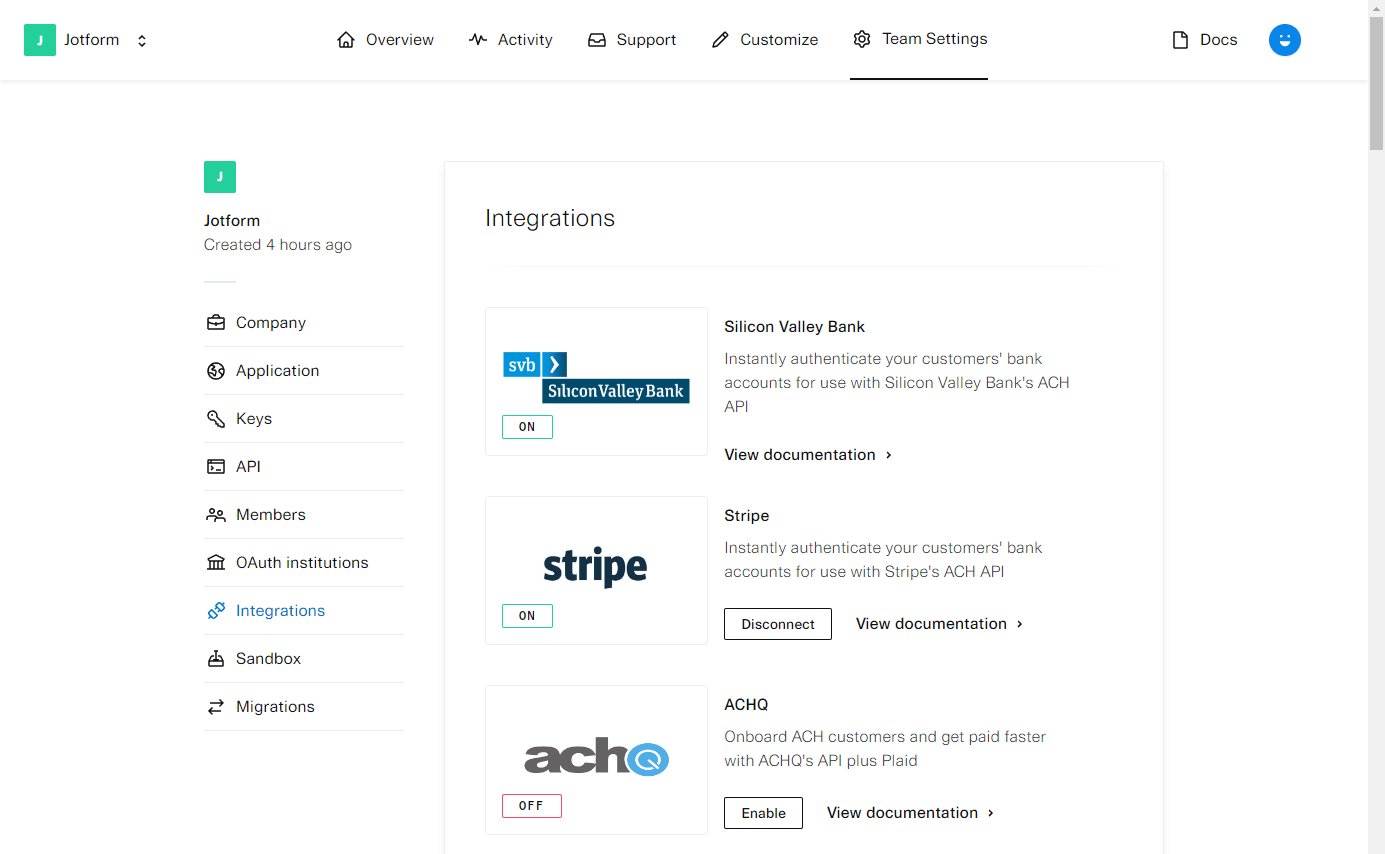
Abrufen der Client-ID und des geheimen Schlüssels von Plaid
Nachdem Sie Stripe aktiviert haben, erhalten Sie Ihre Plaid-Schlüssel, indem Sie die folgenden Schritte ausführen:
- Copy both the Client ID and Secret Key
- Klicken Sie in der Navigation Ihres Plaid-Dashboards auf die Teameinstellungen.
- Wählen Sie Keys aus der Liste der Optionen.
- Kopieren Sie sowohl die Client ID als auch den geheimen Schlüssel.

Hinweis:
Kopieren Sie das Sandbox Secret, wenn Sie die Integration in einer Sandbox-Umgebung einrichten möchten. Andernfalls kopieren Sie das Entwicklungsgeheimnis.
Abrufen des geheimen API-Schlüssels von Stripe
Sie können auf den Bereich für Entwickler zugreifen und den geheimen API-Schlüssel erhalten, indem Sie die folgenden Schritte ausführen:
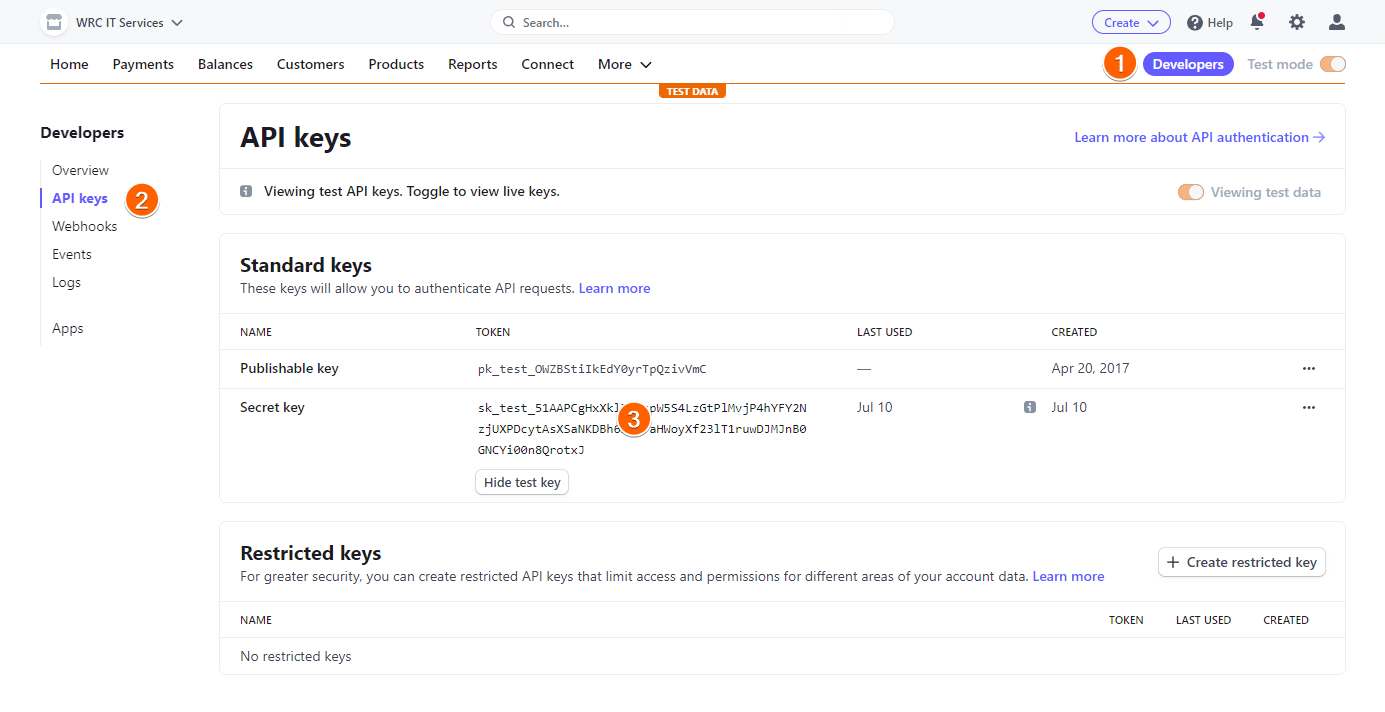
- Suchen Sie in Ihrem Stripe-Dashboard und klicken Sie auf die Option Entwickler.
- Gehen Sie zum Abschnitt API-Schlüssel.
- Zeigen Sie den geheimen Schlüssel an und kopieren Sie ihn.
Hinweis:
Stellen Sie Ihre API-Schlüssel auf Testdaten um und kopieren Sie den geheimen Testschlüssel, wenn Sie Plaid in einer Sandbox-Umgebung testen möchten.
Hinzufügen der Endpunkt-URL von Jotform zu Stripe
Der letzte wichtige Punkt, den Sie tun müssen, ist, eine Endpunkt-URL zu Ihren Stripe Webhook-Einstellungen hinzuzufügen. Sie teilt den Status jeder Zahlung zwischen Jotform und Stripe von Ausstehend bis Erfolgreich mit. Ohne diesen Endpunkt wird Ihr Formular die Zahlungen immer als Ausstehend aufzeichnen.
- Gehen Sie in Ihrem Stripe-Dashboard auf die Seite für Entwickler.
- Klicken Sie in der Liste der Optionen auf Webhooks.
- Klicken Sie auf den Button Einen Endpunkt hinzufügen.
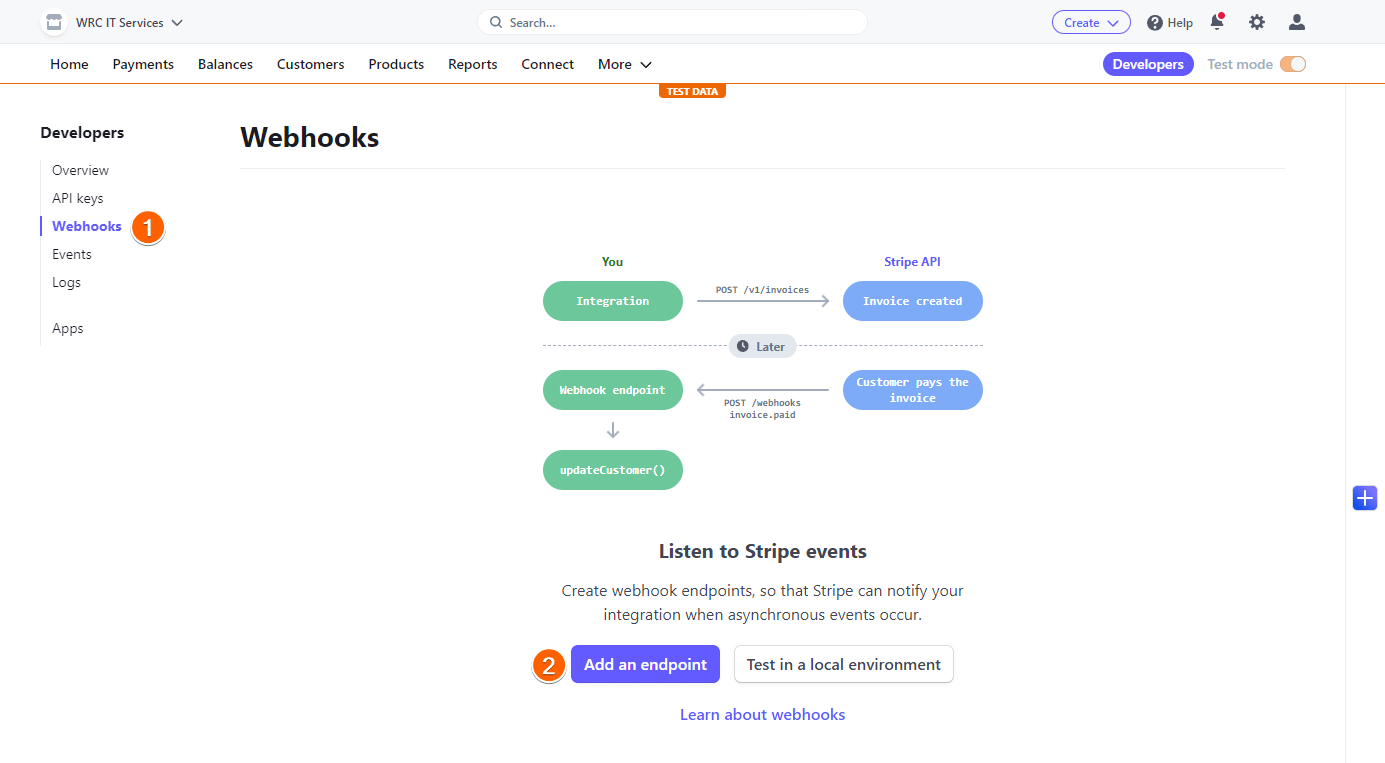
- Als nächstes fügen Sie Folgendes hinzu und wählen es aus:
- Endpunkt-URL – Sie müssen https://ipn.jotform.com/ipns/stripeACH_Plaid.php als Endpunkt-URL eingeben.
- Beschreibung – Sie können eine optionale Beschreibung hinzufügen, worum es bei dem Endpunkt geht.
- Anhören – Wir empfehlen, diese Einstellung auf Standard zu belassen; Ereignisse in Ihrem Konto.
- Version – Behalten Sie die Standardeinstellung bei.
- Wählen Sie die Ereignisse aus, auf die Sie hören möchten – die Endpunkt-URL von Jotform benötigt nur das Ereignis charge.succeeded.

- Klicken Sie auf den Button Endpunkt hinzufügen, um die Einstellungen zu speichern, und das war’s.
Abrufen des Plaid Signing Secret Key
Für zusätzliche Sicherheit müssen Sie auch den Plaid Signing Secret Key erhalten. Die Stripe ACH-Integration erfordert dies ebenfalls.
Nachdem Sie die Endpunkt-URL gespeichert haben, sehen Sie das Signiergeheimnis auf dem Haupt-Webhook-Dashboard. Klicken Sie auf den Link Aufdecken und kopieren Sie den Schlüssel.
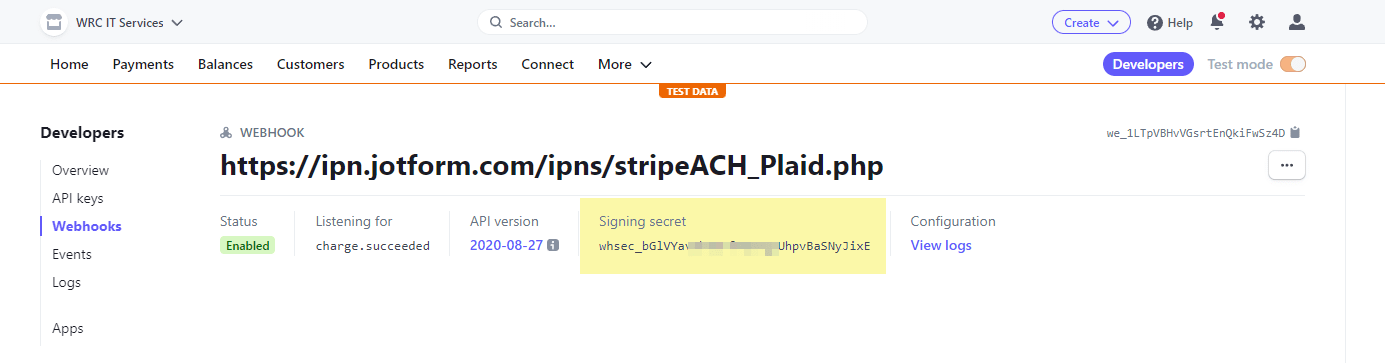


























































Kommentar abschicken: